Comment mettre à jour une affectation de blueprint existante
Important
Le 11 juillet 2026, Blueprints (préversion) sera devenu obsolète. Migrez vos définitions et affectations Blueprint existantes vers les Spécifications de modèleet lesPiles de déploiement. Les artefacts de Blueprint doivent être convertis en modèles ARM JSON ou en fichiers Bicep utilisés pour définir des piles de déploiement. Pour savoir comment créer un artefact en tant que ressource ARM, consultez :
Quand un blueprint est affecté, l’affectation peut être mise à jour. Plusieurs raisons peuvent motiver la mise à jour d’une affectation existante, notamment quand il s’agit de :
- Ajouter ou supprimer un verrouillage de ressource
- Modifier la valeur de paramètres dynamiques
- Mettre à niveau l’affectation vers une version publiée plus récente du blueprint
Mise à jour des affectations
Sélectionnez Tous les services dans le volet gauche. Recherchez et sélectionnez Blueprints.
Sélectionnez Blueprints affectés dans la page de gauche.
Dans la liste des blueprints, sélectionnez l’affectation de blueprint. Utilisez ensuite sur le bouton Mettre à jour l’affectation OU sélectionnez et maintenez (ou cliquez avec le bouton droit sur) l’affectation de blueprint, puis sélectionnez Mettre à jour l’affectation.
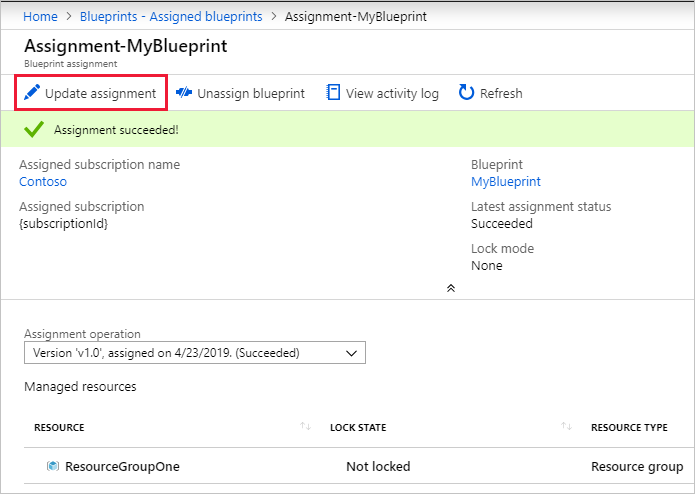
La page Affecter le blueprint se charge préremplie avec toutes les valeurs de l’attribution d’origine. Vous pouvez modifier la version de définition du blueprint, l’état Verrouiller l’affectation, ainsi que tous les paramètres dynamiques qui existent dans la définition du blueprint. Sélectionnez Attribuer une fois que vous terminé les modifications.
Dans la page de détails de l’affectation mise à jour, examinez le nouvel état. Dans cet exemple, nous avons ajouté Verrouillage à l’affectation.
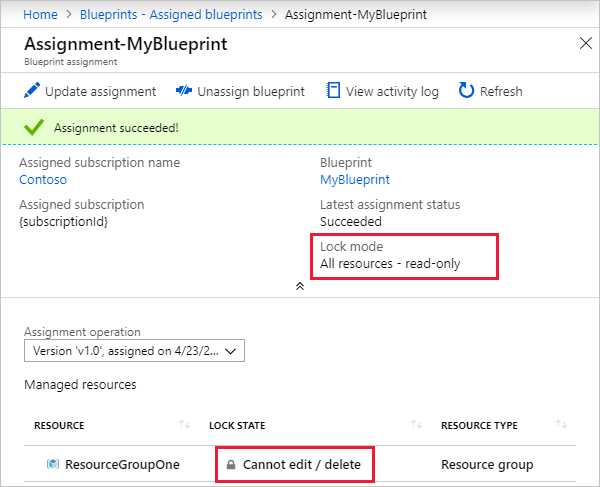
Explorez les détails des autres Opérations d’affectation dans la liste déroulante. Le tableau Ressources gérées s’actualise en fonction de l’opération d’affectation sélectionnée.
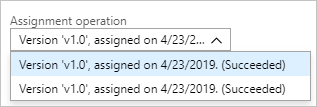
Règles de mise à jour des affectations
Le déploiement des affectations mises à jour obéit à quelques règles importantes. Ces règles déterminent les effets sur les ressources déjà déployées. La modification demandée et le type de la ressource d’artefact déployée ou mise à jour déterminent les actions entreprises.
- Affectations de rôles
- Si le rôle ou son destinataire (utilisateur, groupe ou application) change, une nouvelle affectation de rôle est créée. Les affectations de rôles déployées précédemment sont maintenues en place.
- Affectations de stratégies
- Si les paramètres de l’affectation de stratégie sont modifiés, l’affectation existante est mise à jour.
- Si la définition de l’affectation de stratégie est modifiée, une autre affectation de stratégie est créée. Les affectations de stratégies déployées précédemment sont maintenues en place.
- Si l’artefact d’affectation de stratégie est supprimé du blueprint, les affectations de stratégies déployées sont maintenues en place.
- Modèles Azure Resource Manager (modèles ARM)
- Le modèle est traité via Resource Manager en tant que PUT. Sachant que chaque type de ressource gère cette action différemment, consultez la documentation de chaque ressource incluse pour déterminer l’impact de cette action quand elle est exécutée par des blueprints.
Erreurs possibles pendant la mise à jour d’affectations
Pendant la mise à jour d’affectations, il est possible d’apporter des modifications qui sont rompues au moment de l’exécution. Cela peut se produire par exemple quand l’emplacement d’un groupe de ressources est modifié après avoir déjà été déployé. Il est possible d’apporter n’importe quelle modification prise en charge par Resource Manager, mais celles susceptibles d’entraîner une erreur via Resource Manager entraîneront aussi l’échec de l’affectation.
Il n’existe aucune limite quant au nombre de fois qu’une affectation peut être mise à jour. Si une erreur se produit, déterminez la cause et apportez une autre mise à jour à l’affectation. Exemples de scénarios d’erreur :
- Paramètre incorrect
- Objet déjà existant
- Modification non prise en charge par Resource Manager
Étapes suivantes
- En savoir plus sur le cycle de vie des blueprints
- Comprendre comment utiliser les paramètres statiques et dynamiques.
- Apprendre à personnaliser l’ordre de séquencement des blueprints.
- Découvrir comment utiliser le verrouillage de ressources de blueprint.
- Résoudre les problèmes durant l’affectation d’un blueprint en suivant les étapes de dépannage général.